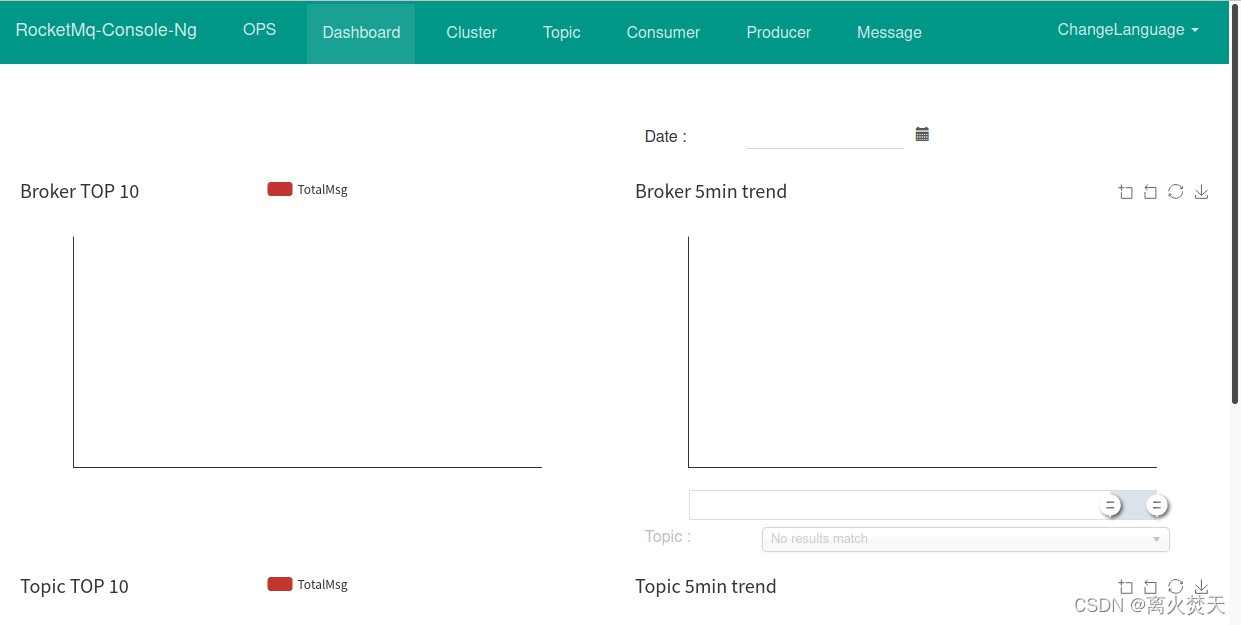文章目录
1. IDEA项目搭建
1.1 IDEA下载与安装
IDEA Ultimate版本安装教程转载https://javamana.com/2021/05/20210510064135472q.html
1.2 Maven 下载与配置
Maven 下载安装配置教程转载maven的下载安装配置教程(详细图文) - 砰砰的猿 - 博客园 (cnblogs.com)
1.3 项目工程搭建
-
点击new project,选择Maven项目
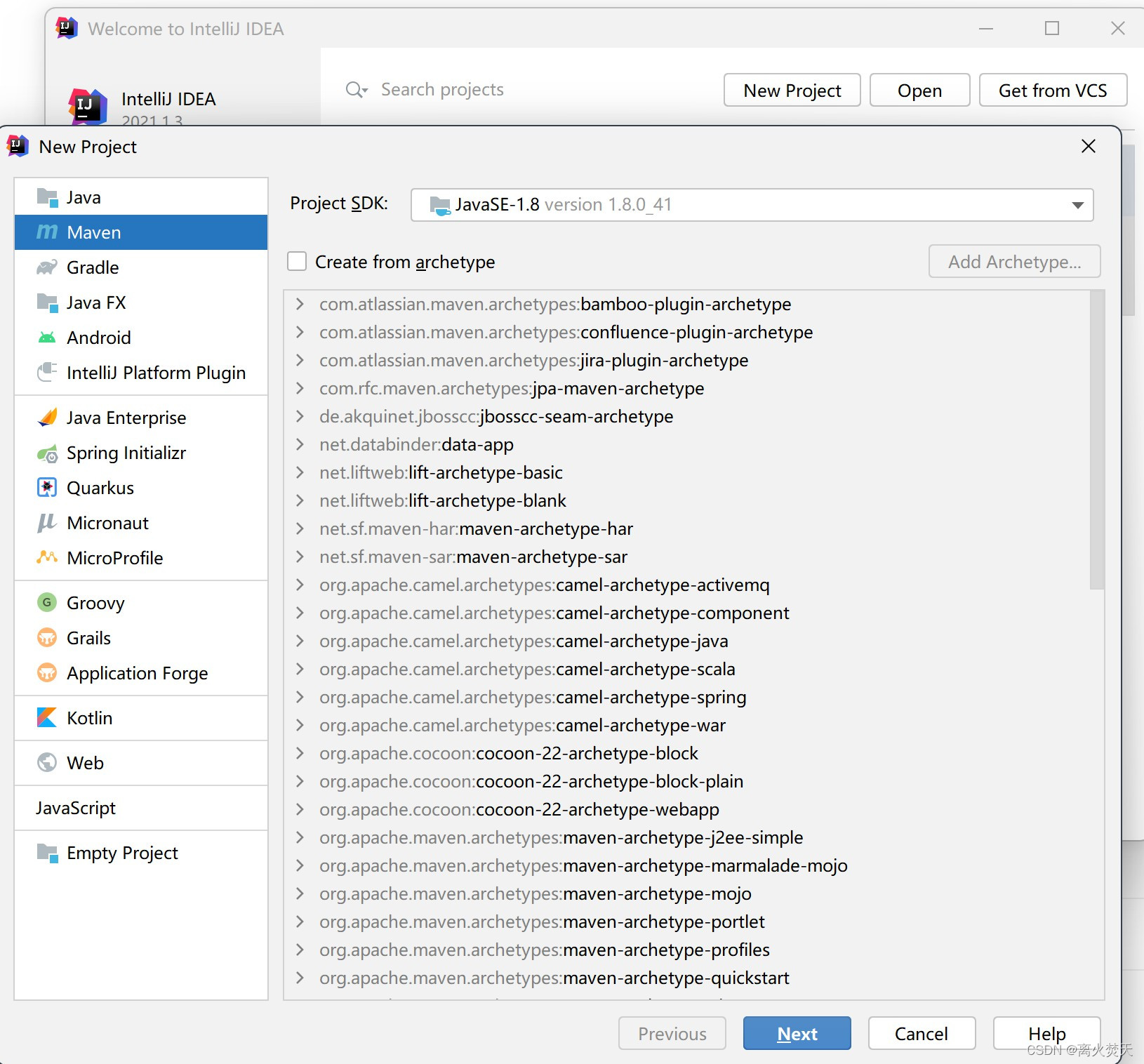
-
设置项目选择项目的根目录,设置项目名称,修改包名,之后点击Finish
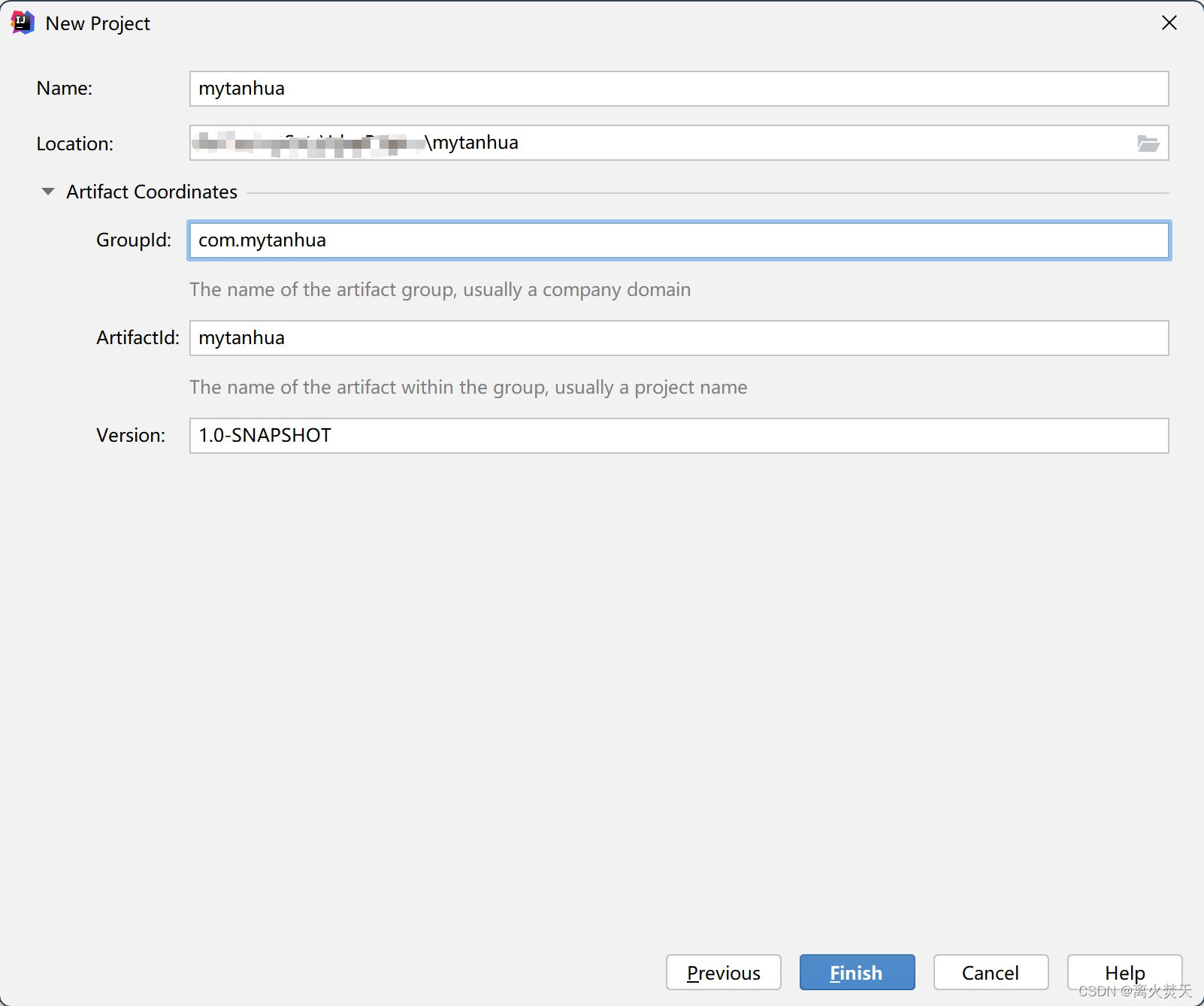
-
左上角FIle -> Setting -> Build, Excution, Deployment -> Build Tools ->Maven,修改Maven home path为你安装的Maven的根目录,并修改User setting file为Maven根目录下settings.xml的路径,Local repository修改为Maven配置的本地仓库的路径,最后将这两个勾选为Override。
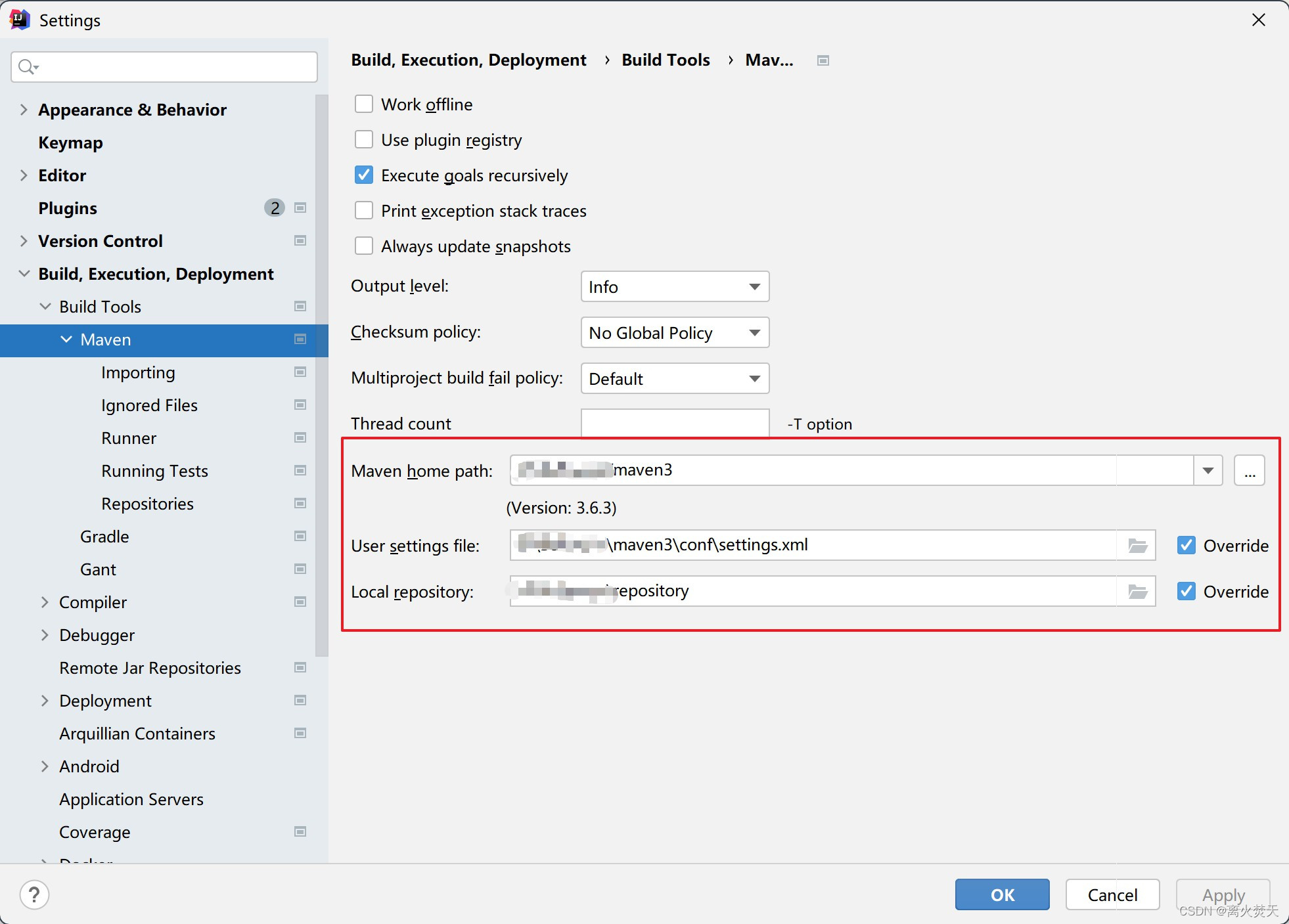
-
在POM.xml文件下导入下列依赖
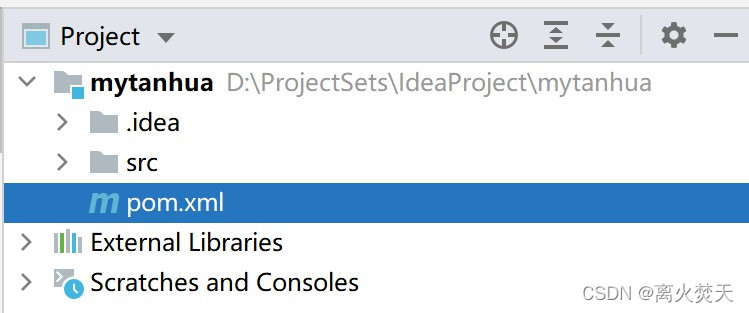
<parent> <groupId>org.springframework.boot</groupId> <artifactId>spring-boot-starter-parent</artifactId> <version>2.1.0.RELEASE</version> </parent> <!-- 集中定义依赖版本号 --> <properties> <mysql.version>5.1.47</mysql.version> <jackson.version>2.9.9</jackson.version> <druid.version>1.0.9</druid.version> <servlet-api.version>2.5</servlet-api.version> <jsp-api.version>2.0</jsp-api.version> <joda-time.version>2.5</joda-time.version> <commons-lang3.version>3.3.2</commons-lang3.version> <commons-io.version>1.3.2</commons-io.version> <mybatis.version>3.2.8</mybatis.version> <mybatis.mybatis-plus>3.1.1</mybatis.mybatis-plus> <lombok.version>1.18.4</lombok.version> </properties> <!--通用依赖--> <dependencies> <dependency> <groupId>org.springframework.boot</groupId> <artifactId>spring-boot-starter-test</artifactId> <scope>test</scope> </dependency> <dependency> <groupId>junit</groupId> <artifactId>junit</artifactId> <version>4.12</version> <scope>test</scope> </dependency> </dependencies> <dependencyManagement> <dependencies> <!-- mybatis-plus插件依赖 --> <dependency> <groupId>com.baomidou</groupId> <artifactId>mybatis-plus</artifactId> <version>${mybatis.mybatis-plus}</version> </dependency> <!-- MySql --> <dependency> <groupId>mysql</groupId> <artifactId>mysql-connector-java</artifactId> <version>${mysql.version}</version> </dependency> <dependency> <groupId>org.mongodb</groupId> <artifactId>mongodb-driver-sync</artifactId> <version>3.9.1</version> </dependency> <dependency> <groupId>org.projectlombok</groupId> <artifactId>lombok</artifactId> <optional>true</optional> <version>${lombok.version}</version> </dependency> <dependency> <groupId>org.apache.commons</groupId> <artifactId>commons-lang3</artifactId> <version>${commons-lang3.version}</version> </dependency> <!--RocketMQ相关依赖--> <dependency> <groupId>org.apache.rocketmq</groupId> <artifactId>rocketmq-spring-boot-starter</artifactId> <version>2.0.0</version> </dependency> <dependency> <groupId>org.apache.rocketmq</groupId> <artifactId>rocketmq-client</artifactId> <version>4.3.2</version> </dependency> <dependency> <groupId>org.apache.commons</groupId> <artifactId>commons-lang3</artifactId> <version>3.7</version> </dependency> <!-- Jackson Json处理工具包 --> <dependency> <groupId>com.fasterxml.jackson.core</groupId> <artifactId>jackson-databind</artifactId> <version>${jackson.version}</version> </dependency> <dependency> <groupId>com.alibaba</groupId> <artifactId>druid</artifactId> <version>${druid.version}</version> </dependency> <dependency> <groupId>commons-codec</groupId> <artifactId>commons-codec</artifactId> <version>1.11</version> </dependency> </dependencies> </dependencyManagement> <build> <plugins> <!-- java编译插件 --> <plugin> <groupId>org.apache.maven.plugins</groupId> <artifactId>maven-compiler-plugin</artifactId> <version>3.2</version> <configuration> <source>1.8</source> <target>1.8</target> <encoding>UTF-8</encoding> </configuration> </plugin> </plugins> </build>
点击右上角的按键,刷新Maven
[外链图片转存失败,源站可能有防盗链机制,建议将图片保存下来直接上传(img-gsmFjv0R-1649164525886)(D:\WORK\FF\images\39.jpg)]
左侧项目目录下,External Libraries一栏打开,若如下图基本相同,则说明导入成功
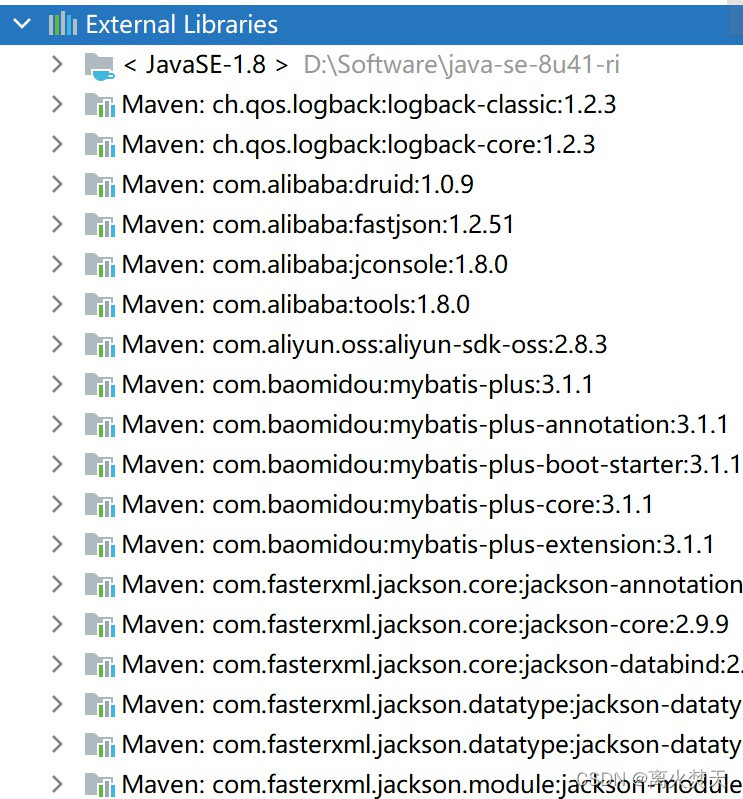
-
创建sso模块
-
点击右上角的设置图标,然后点击Project Structure

-
在弹窗左侧选择Modules,点击 ”+“号,选择New Module

-
在弹框中如最开始一样,选择Maven项目,在设置项目名时,在Parent一栏选择项目mytanhuatan,并修改项目名为tanhua-sso,点击Finish。

-
在tanhua-sso项目下的POM.xml文件中添加依赖
<dependencies> <dependency> <groupId>org.springframework.boot</groupId> <artifactId>spring-boot-starter-web</artifactId> </dependency> <dependency> <groupId>com.baomidou</groupId> <artifactId>mybatis-plus</artifactId> </dependency> <dependency> <groupId>com.baomidou</groupId> <artifactId>mybatis-plus-boot-starter</artifactId> <version>${mybatis.mybatis-plus}</version> </dependency> <dependency> <groupId>mysql</groupId> <artifactId>mysql-connector-java</artifactId> </dependency> <dependency> <groupId>com.alibaba</groupId> <artifactId>druid</artifactId> </dependency> <dependency> <groupId>org.projectlombok</groupId> <artifactId>lombok</artifactId> </dependency> <dependency> <groupId>org.apache.commons</groupId> <artifactId>commons-lang3</artifactId> </dependency> <dependency> <groupId>com.fasterxml.jackson.core</groupId> <artifactId>jackson-databind</artifactId> </dependency> <dependency> <groupId>org.springframework.boot</groupId> <artifactId>spring-boot-starter-data-redis</artifactId> </dependency> <dependency> <groupId>commons-codec</groupId> <artifactId>commons-codec</artifactId> </dependency> <!--RocketMQ相关--> <dependency> <groupId>org.apache.rocketmq</groupId> <artifactId>rocketmq-spring-boot-starter</artifactId> <version>2.0.0</version> </dependency> <dependency> <groupId>org.apache.rocketmq</groupId> <artifactId>rocketmq-client</artifactId> <version>4.3.2</version> </dependency> <dependency> <groupId>io.jsonwebtoken</groupId> <artifactId>jjwt</artifactId> <version>0.9.1</version> </dependency> <dependency> <groupId>com.aliyun.oss</groupId> <artifactId>aliyun-sdk-oss</artifactId> <version>2.8.3</version> </dependency> <dependency> <groupId>joda-time</groupId> <artifactId>joda-time</artifactId> </dependency> <dependency> <groupId>com.arcsoft.face</groupId> <artifactId>arcsoft-sdk-face</artifactId> <version>2.2.0.1</version> </dependency> </dependencies>
同样刷新Maven,若不报错,则说明依赖导入成功。
-
2. redis 和 RocketMQ 搭建
2.1 配置Ubuntu虚拟机
-
下载Ubuntu系统
下载地址:www.ubuntu.com

百度网盘链接:https://pan.baidu.com/s/1a9NOi99QviELG-8oeeDvJg 提取码:2dut
-
配置Ubuntu虚拟机系统

点击下一步,到此界面后,选择如下

-
完成后点击编辑虚拟机设置,设置ios,选择第一步下载的
.ios文件
-
启动虚拟机,虚拟机开始自动安装系统,直接下一步即可。
2.2 搭建redis集群
- ctrl + alt + T 打开终端
- 安装docker,输入
sudo apt install docker.io,然后输入你的用户密码,有选择就输入y。
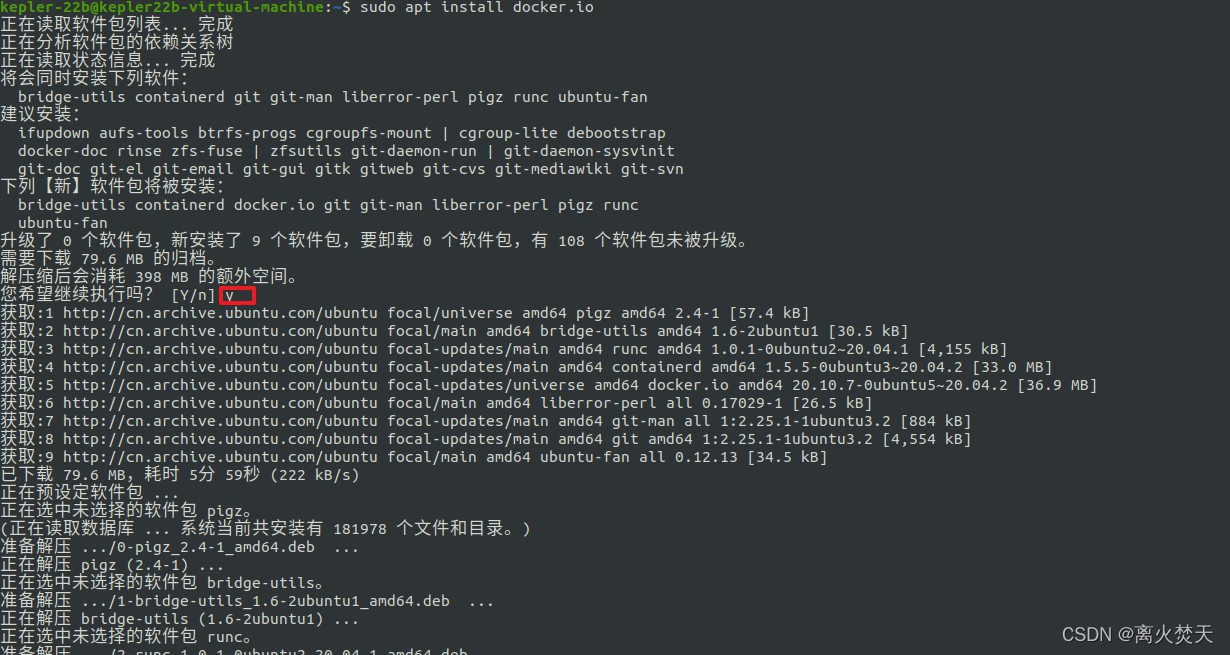
- 将当前用户添加至docker用户组,并刷新用户组
sudo gpasswd -a $USER docker
newgrp docker
docker ps


- 部署Redis集群,该集群有3个节点,每行命令后出现框出的部分,则说明创建成功。
docker create --name redis-node01 --net host -v redis-node01:/data
redis:5.0.2 --cluster-enabled yes --cluster-config-file nodes-node-01.conf
--port 6379
docker create --name redis-node02 --net host -v redis-node02:/data
redis:5.0.2 --cluster-enabled yes --cluster-config-file nodes-node-02.conf
--port 6380
docker create --name redis-node03 --net host -v redis-node03:/data
redis:5.0.2 --cluster-enabled yes --cluster-config-file nodes-node-03.conf
--port 6381

-
启动容器
docker start redis-node01 redis-node02 redis-node03

-
进入redis-node01容器进行操作,遇到选项就输入
yes。docker exec -it redis-node01 /bin/bash redis-cli --cluster create 你的ip地址:6379 你的ip地址:6380 你的ip地址:6381 --cluster-replicas 0出现以下内容,说明创建成功

2.3 RocketMQ搭建
-
点击快捷键 Ctrl + D 退出docker容器。
-
输入
sudo -s授予当前用户root权限。 -
输入
sudo apt-get install vim安装vim,遇到[Y/n]输入y,接着一路enter。 -
拉取镜像
docker pull foxiswho/rocketmq:server-4.3.2 docker pull foxiswho/rocketmq:broker-4.3.2
?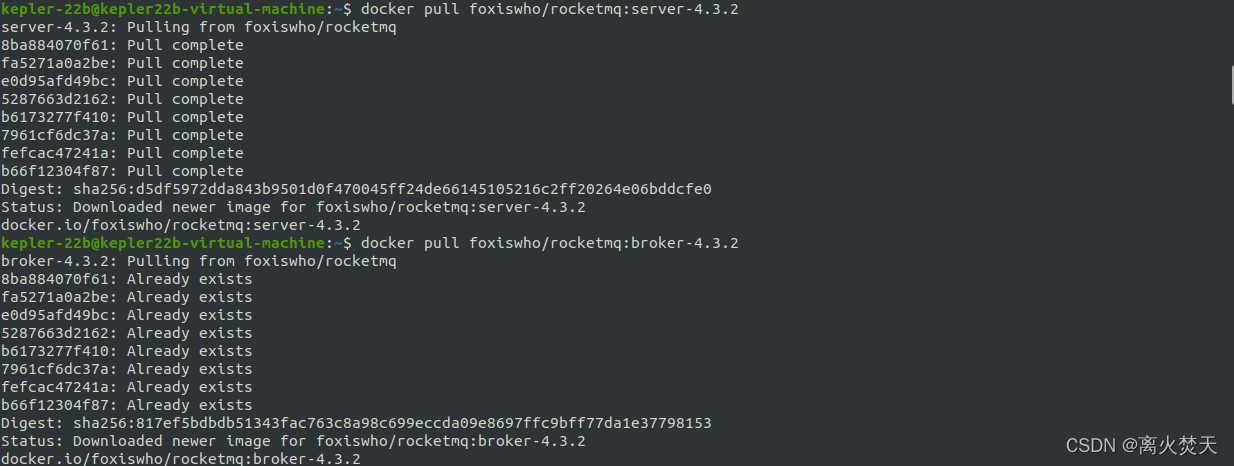
-
创建nameserver容器
docker create -p 9876:9876 --name rmqserver \ -e "JAVA_OPT_EXT=-server -Xms128m -Xmx128m -Xmn128m" \ -e "JAVA_OPTS=-Duser.home=/opt" \ -v rmqserver-logs:/opt/logs \ -v rmqserver-store:/opt/store \ foxiswho/rocketmq:server-4.3.2
-
创建broker.conf文件
vim /itcast/rmq/rmqbroker/conf/broker.conf brokerIP1=你的ip地址 namesrvAddr=你的ip地址:9876 brokerName=broker_tanhua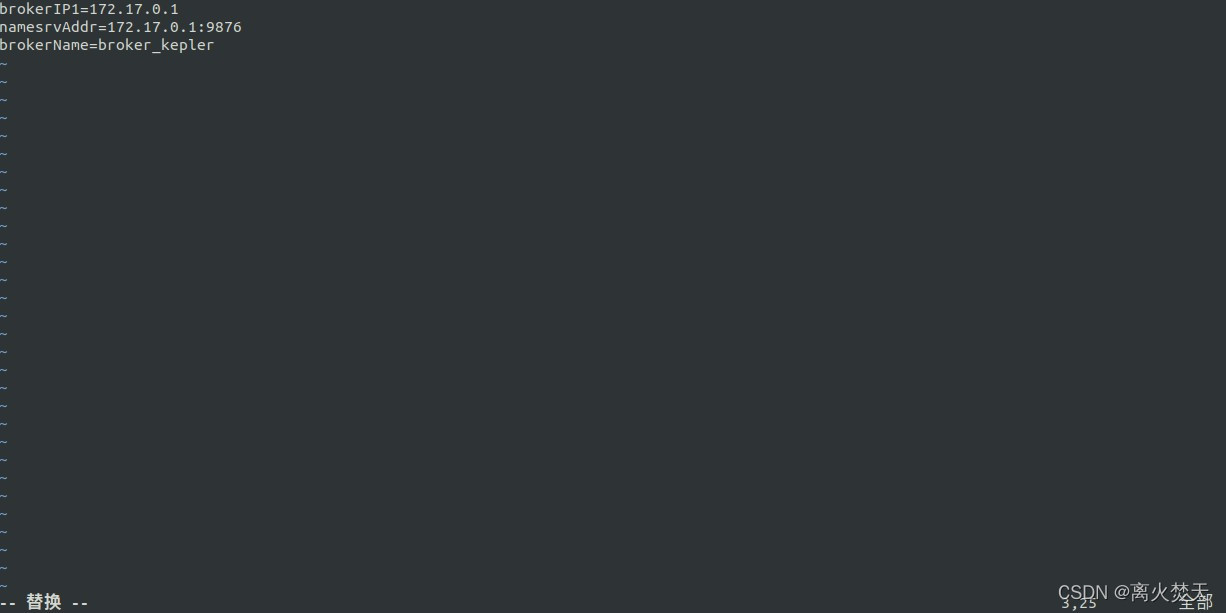
按ESC进入Command模式,输入
:wq保存文件并退出vi编辑器。 -
创建broker容器
docker create -p 10911:10911 -p 10909:10909 --name rmqbroker \ -e "JAVA_OPTS=-Duser.home=/opt" \ -e "JAVA_OPT_EXT=-server -Xms128m -Xmx128m -Xmn128m" \ -v /itcast/rmq/rmqbroker/conf/broker.conf:/etc/rocketmq/broker.conf \ -v rmqbroker-logs:/opt/logs \ -v rmqbroker-store:/opt/store \ foxiswho/rocketmq:broker-4.3.2

-
部署RocketMQ的管理工具
docker pull styletang/rocketmq-console-ng:1.0.0
-
创建并启动容器
docker run -e "JAVA_OPTS=-Drocketmq.namesrv.addr=你的ip地址:9876 -
Dcom.rocketmq.sendMessageWithVIPChannel=false" -p 8082:8080 -t
- 命令行不再跳动的时候,在浏览器中访问 你的ip:8082 ,出现以下界面,说明搭建成功。